C. LA CRÉATION DE TOUTES PIÈCES
Elle n'est, là encore, pas plus compliquée que l'assistant.
1. L'ÉTIQUETTE UNIQUE
Word permet d'imprimer facilement une étiquette unique.
![]() onglet
"publipostage"
onglet
"publipostage"
groupe "créer" (1er
bloc)
<clic
g> sur

renseigner l'étiquette
<clic g> sur ![]()
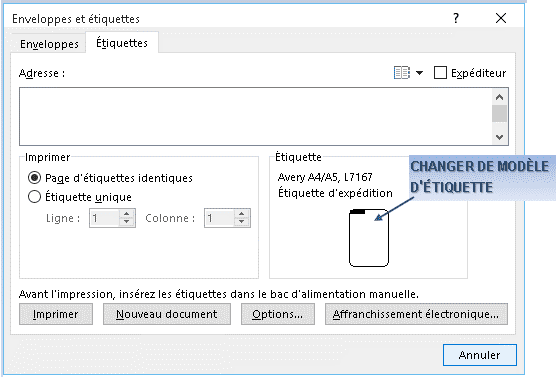
2. DOCUMENT PRINCIPAL
La première étape du publipostage consiste, là encore, à créer un nouveau document.
![]() menu
fichier
menu
fichier
<clic
g> sur ![]()
enregistrer le document (éventuellement sous un
nouveau nom)
Le document étant créé, il faut le déclarer comme document principal de publipostage.
![]() onglet
"publipostage"
onglet
"publipostage"
groupe "démarrer la fusion et le publipostage"
(2ème
bloc)
<clic
g> sur
<clic g> sur ![]()
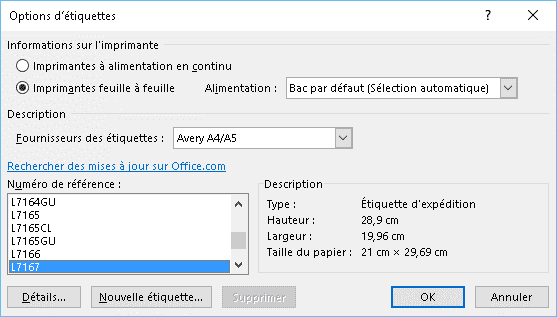
3. FICHIER DE DONNÉES
Le document de données va contenir les destinataires.
![]() onglet
"publipostage"
onglet
"publipostage"
groupe "démarrer la fusion et le publipostage"
(2ème
bloc)
<clic
g> sur
<clic g> sur ![]() ou
ou
![]() ou
ou
![]()
4. COMPLÉTER LE DOCUMENT PRINCIPAL
Il faut maintenant insérer les champs dans les étiquettes. Là encore, le bloc d'adresses est très pratique.
![]() onglet
"publipostage"
onglet
"publipostage"
groupe " champs d'écriture et d'insertion" (3ème
bloc)
positionner le
pointeur à
l'emplacement de l'adresse
<clic g> sur  ou
ou  pour insérer
les champs un à un
pour insérer
les champs un à un
les noms des champs
apparaissent entre chevrons ![]()
![]()
Ce sont ici les mêmes boîtes de dialogue que dans l'assistant
5. APERÇU DE LA FUSION
Une fois le texte et les champs saisis, il faut visualiser le résultat de la fusion à l'écran.
![]() onglet
"publipostage"
onglet
"publipostage"
groupe "aperçu des résultats" (4ème
bloc)
<clic
g> sur
 (idem
pour désactiver)
(idem
pour désactiver)
les champs de fusion sont
remplacés par leur valeur pour l'enregistrement
donné
![]()
![]() permet de faire
défiler les enregistrements
permet de faire
défiler les enregistrements
6. FUSION
La fusion peut s'effectuer à l'écran ou à l'imprimante.
![]() onglet
"publipostage"
onglet
"publipostage"
groupe "terminer" (5ème
bloc)
<clic
g> sur

choisir la destination
![]()
Il est fortement recommandé de faire la fusion à l'écran dans des documents "etiquettes N°" ; cela permet de faire autant d'essais que nécessaire afin d'avoir des étiquettes parfaites
![]()
Faites un essai sur les 2 premières pages avec du
papier normal puis
mettre le papier spécial étiquettes avant de lancer l'impression
définitive
![]()
Créer des étiquettes pour les destinataires suivants à raison de 14 étiquettes par page sur 2 colonnes
